
Gabriel Brooks
0
1671
81
Yani Linux'u, Windows'tan daha az sistem kaynağı gerektirdiği sözünü verdiniz. Öyleyse neden, sisteminiz RAM'de aniden düşük?
Panik yapmayın! Linux, RAM'inizi yemiyor. Neler olup bittiğini anlamak için Linux'un belleği nasıl yönettiğine bir göz atmamız gerekecek.
Linux'ta Ücretsiz RAM Nasıl Görüntülenir
Linux'taki her şeyde olduğu gibi, ne kadar RAM kullanıldığını kontrol etmenin birçok yolu vardır. Ticari bir işletim sisteminden geliyorsanız, Windows Görev Yöneticisi'ne veya macOS Etkinlik İzleyicisi'ne benzer bir uygulamayı açmayı daha kolay bulabilirsiniz. Bu programın adı hangi Linux masaüstü ortamını kullandığınıza bağlıdır..
GNOME'da, en yaygın kullanılan seçenek olan ve Sistem monitörü. KDE'de, benzer özelliklere sahip bir alternatif, kullanımı Konsole yerine. Diğer masaüstü ortamlarında çeşitli adlar altında benzer araçlar bulunur..
Masaüstü ortamınızdan bağımsız olarak çalışan bir yaklaşım için komut satırına dönebilirsiniz. Aç terminal aşağıdaki komutu uygulayın ve yazın.
ücretsizBuna benzeyen sonuçları göreceksiniz. Makinenizin RAM değerine ve etkin program sayısına bağlı olarak sayılar değişecektir.
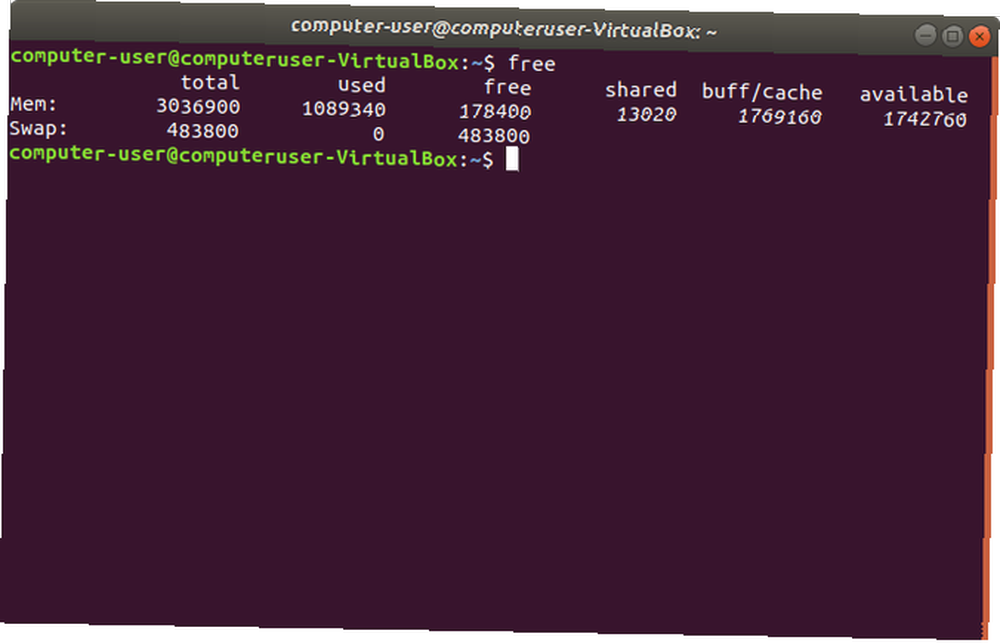
RAM'inize daha ayrıntılı bir bakış için şunu deneyin:
kedi / proc / meminfoYukarıdaki komut aynı dosyayı yükler. ücretsiz komut, bilgisayarınızda ne kadar bellek kaldığını görmek için kullanır..
Sayılarınız belirgin görünüyorsa, Linux RAM'inizi yemiş gibi görünebilir. Diyelim ki 4GB RAM’iniz var ve 3.9GB kullanımda. Sadece 0.1GB ek uygulamalar için ücretsiz görünüyor! Öyle görünüyor ki, bilgisayarınızı çığlık atmaya son vermek için bir program uzaktasınız..
Tekrar bak. Bu sefer gözlerini aç. “mevcut” sütunu. Burada uygulamalara açık 1GB veri bulunduğunu fark edebilirsiniz. Ama nasıl? Her şey Linux'un RAM'i nasıl yönettiğine ve kullandığına bağlı. RAM ve Bellek Yönetimi Hakkında Bilmeniz Gereken Her Şey RAM ve Bellek Yönetimi Hakkında Bilmeniz Gereken Her şey RAM, bilgisayarınızın kısa süreli belleğidir. Bu nedenle, bellek yönetimi, sistem performansı üzerinde önemli bir etkiye sahiptir. Burada RAM'in nasıl çalıştığını ve verimliliğini artırmak için her şeyi yapıp yapamayacağınızı açıklıyoruz.. .
Linux RAM Nasıl Kullanır?
Linux'un RAM'i nasıl kullandığı Windows ve diğer işletim sistemlerinden çok farklı değildir. Ancak farklı sistemler neler olduğunu farklı şekillerde sunar.
Bilgisayarınız şu anda kullanılmayan RAM olmadığını gördüğünde, bu alanın bir kısmını disk önbelleğe almaya adamaktadır. Bu şekilde, uygulamalar verileri daha hızlı ve daha sorunsuz çalışmasını sağlayacak şekilde erişilmesi daha hızlı olan bir yerde depolar. Diğer uygulamalar daha fazla belleğe ihtiyaç duyduğunda, bu disk önbellekten ihtiyaç duydukları miktarı kullanılmamış gibi oturuyorlar.
Başka bir deyişle, Linux, bu boş alanı zaman içerisinde iyi bir şekilde kullanmak için kullanmaktadır. Neden bütün bu boş hafızanın boşa gitmesine izin verdin??
Bu şekilde ne kadar kullanım alanı olduğunu bilmek için “devetüyü / önbellek” sütunu. Bu, komutu çalıştırdığınız sırada arabelleklere ve önbelleklere tahsis edilen RAM miktarıdır. Bu boşluğu temizlemenin performansa yardımcı olabileceği fikri RAM hakkında yaygın bir yanılgıdır.
Serbest ve Kullanılabilir RAM Arasındaki Fark
Artık hepiniz yakalandınız, kafan karışması hâlâ kolaydır. Anlıyorum. İşte Linux RAM'inizi nasıl görüyor?.
- Kullanılmış: Bir uygulama tarafından kullanılmakta olan RAM.
- Mevcut: Disk önbelleğe alma için kullanımda olabilir, ancak uygulamalar için serbest bırakılabilir.
- Ücretsiz: Bir uygulama veya disk önbelleğe alma tarafından kullanılmayan RAM.
Ücretsiz ve kullanılabilir eş anlamlı gibi görünebilir, ancak teknik bir fark var. İlki, hiç kullanılmayan bellek. Sonuncusu, şu anda kullanımda olan ancak gerektiğinde kolayca açılabilen hafızadır. Günlük kullanım için, gerçekten önemli olan ikincisidir..
RAM bellek önbelleği ve arabellek nasıl temizlenir
Diyelim ki, ne sebeple olursa olsun, Linux çekirdeğinin arabellekleri ve önbelleği için kullandığı RAM'i temizlemek istiyorsunuz. Açık olmak gerekirse, bunu yapmak performansı olumsuz etkileyecektir. Sisteminizin en iyi şekilde çalışmasını istiyorsanız,.
Bu komutları sistem yöneticisi olarak çalıştıracaksınız..
Sayfa önbelleğini temizlemek için aşağıdaki komutu girin:
yankı 1> / proc / sys / vm / drop_cachesDentler ve inode'ları silmek için sayıyı 2 olarak değiştirin:
yankı 2> / proc / sys / vm / drop_cachesSayfa önbelleğini, diş hekimlerini ve inode'ları birlikte temizlemek için sayıyı 3 olarak değiştirin:
echo 3> / proc / sys / vm / drop_cachesBu komutlar PC'nizin ne kadar düzgün çalıştığını iyileştirmiyorsa, neden onları çalıştırıyorsunuz? Bunu yapmak, yeniden başlatmanıza gerek kalmadan bir değişiklik yaptıktan sonra bilgisayarınızın performansını karşılaştırmanın bir yoludur. PC'nizi kıyaslamıyorsanız veya test etmiyorsanız, rahatsız etmek için çok az neden var.
Programları Görüntüleme ve Kapatma
Tüm bunlar RAM'i kontrol etmeniz ve Linux'ta belleği yönetmeniz gerekmiyor mu? Tam değil.
Linux, RAM'in nasıl optimize edileceğini bilir, ancak bu, uygulamalarınızın yaptığı anlamına gelmez. Bazen tarayıcınız tüm hafızanızı etkileyecektir. Bir oyun herhangi bir sistem kaynağını boşaltmadan donabilir. Çok büyük bir resim yüklemeye çalışırken resim görüntüleyici kapanabilir..
Hangi programların bilgisayarınıza zor zamanlar verdiğini görmek için üst komut:
üstSonuçlar bunun gibi bir şey olacak.
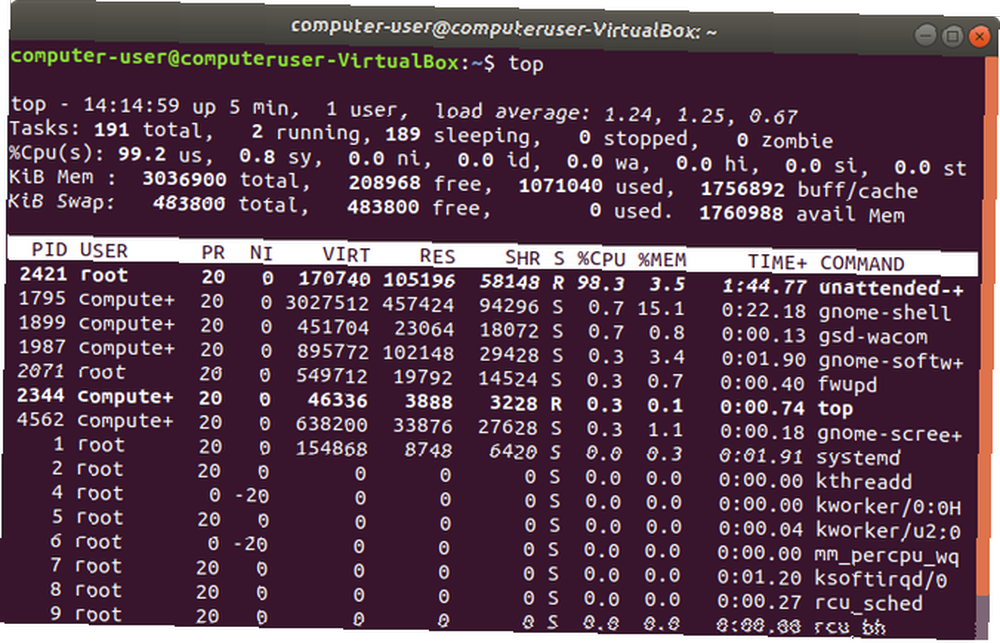
Şimdi sorunlu bir program bulduğuna göre, bu konuda ne yapabilirsin? Bir seçenek kullanmaktır öldürmek Komut. Bunu yapmak için, girdiğinizde programın yanında görüntülenen PID numarasını not edin. üst. İhtiyacın olacak.
öldür -9 2470Alternatif olarak, kullanabilirsiniz hepsini öldür adını kullanarak bir programı kapatma komutu.
Killall firefoxLinux Sistem Performansını Daha da Artırmak
Hayattaki birçok şeyin aksine, bilgisayarınızın hafızası az çok kendini yönetir. Burada neler olup bittiğini görmenin yollarını inceledik ve ne zaman harekete geçilmesi gerekiyorsa devreye gir. Şimdi ne kadar bellek kullanıldığını ve hangi programların kullanıldığını görmeyi biliyorsun. Alan boşluğu dolduran etkinlikleri durdurmak için de birkaç adım atabilirsiniz..
Ancak, yukarıdaki araçlar, Linux araç kutusunda bulunanların kapsamı kadar değildir. Yavaş bir Linux bilgisayarını hızlandırmaya yönelik makalelerimize bakınız. Linux PC'nizi Hızlandırmak İçin 5 İpucu Ubuntu Yavaş mı Çalışıyor? Linux PC'nizi Hızlandırmak İçin 5 İpuçları Ubunty sisteminizden daha fazla sıkmanız mı gerekiyor, ancak nereden başlayacağınızı bilmiyor musunuz? Ubuntu'yu yüksek hızda çalıştırmak için yapabileceğiniz beş şey. ve daha iyi performans için Linux çekirdeğinin güncellenmesi Geliştirilmiş Sistem Performansı için Linux Çekirdeğinin Nasıl Güncellenmesi Geliştirilmiş Sistem Performansı için Linux Çekirdeğinin Nasıl Güncellenmesi Linux çekirdeğinin düzenli sürümleri vardır; - Linux çekirdeğini el ile yükseltmediğiniz sürece. Nasıl olduğunu gösteriyoruz. .











